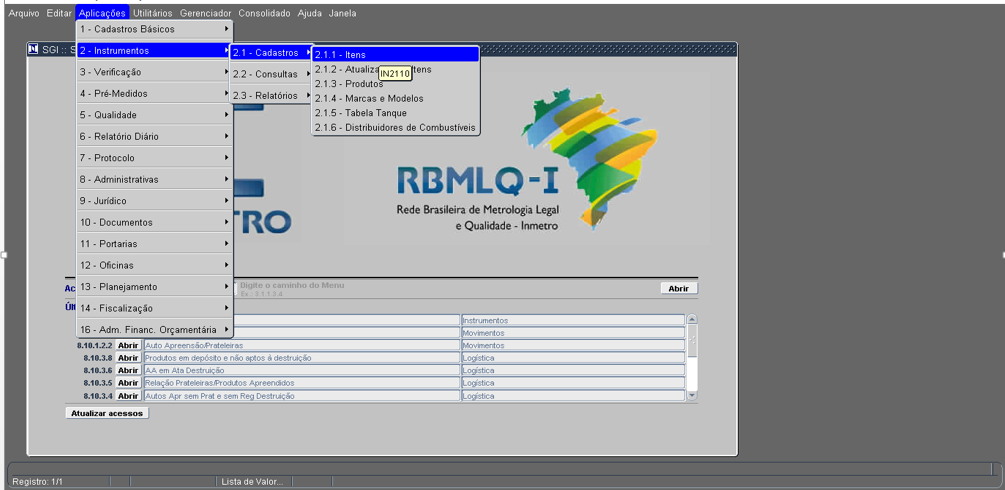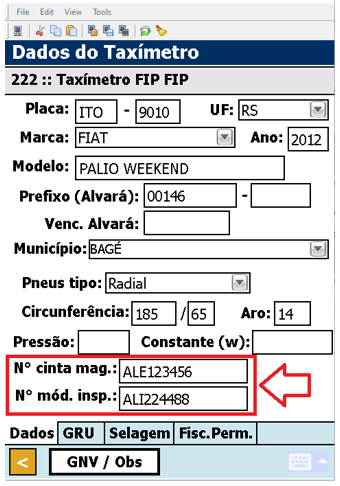Mudanças entre as edições de "Taxímetros"
| Linha 47: | Linha 47: | ||
[[File:Certificado4.PNG|400px]] | [[File:Certificado4.PNG|400px]] | ||
| + | |||
| + | [[File:Certificado5.PNG|400px]] | ||
| + | |||
| + | [[File:Certificado6.PNG|400px]] | ||
| + | |||
| + | [[File:Certificado7.PNG|400px]] | ||
| + | |||
| + | [[File:Certificado8.PNG|400px]] | ||
=== Impressão do Certificado === | === Impressão do Certificado === | ||
Edição das 19h13min de 22 de dezembro de 2020
Taxímetros
Processos
Tela
SGI Móvel
SGI
-Placa: número da placa do veiculo.
-UF: Estado do emplacamento do veiculo.
-Marca: marca do veiculo.
-Ano: ano da fabricação do veiculo.
-Modelo: Modelo do veiculo.
-Prefixo/Alvará: número do prefixo e alvará.
-Venc.: Vencimento do Alvará.
-Munícipio: cadastro do munícipio aonde foi obtido o alvará para trabalhar com o taxi.
-Pneus tipo: Selecionar os tipos de pneus.
-Circunferência: Circunferência dos pneus.
-Aro: aro dos pneus
-Pressão: pressão dos pneus
-Constate w: valor da constante w
-Nº cinta mag: número da série da cinta magnetica.
-Nº mód de insp.: número da série do modulo de inspeção.
Nota: Estes dois últimos campos estão sendo implantados no sistema SGI Movel e SGI para atender a Portaria do Inmetro nº 338/2019.
No SGI este dois campos foram implementados na tela IN2110 - Cadastro de itens - Menu 2.1.1
O cadastro dos dados nestes campos pode ser feito tanto no SGI como no SGI Movel e a atualização dos dados será realizado nos dois ambientes através do "Sincronizar com SGI". Estas informações serão exibidas, também, no certificado.
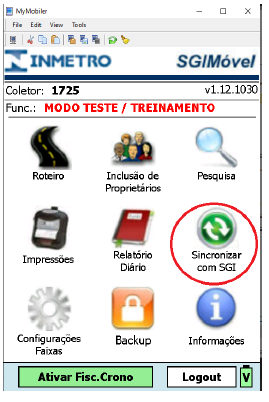
-Aba Dados: São os dados acima referenciados.
-Aba GRU: dados referente a Guia de Recolhimento da União.
-Aba Selagem: dados referente a Selagem do Taxímetro.
-Fisc. Perman.: dados referente a fiscalização.
Pesquisa de Dados
Para verificar os dados do taxímetro no SGI basta clicar no ícone "Pesquisar".
Impressão do Certificado
Para impressão do certificado deve acessar Painel de Impressões e clicar em Cerificado de Verificações.
Na tela de impressão do Certificado de Verificação, selecione o instrumento para a impressão, clique em “Impressora HP Jato de Tinta / Laser”, selecione a forma de conexão, no caso foi selecionado “Wifi”, e por fim, clique no botão “Imp” para imprimir
O Certificado de Verificação deve ser impresso exibindo os campos de Número de Série da Cinta Magnética e Número de Série do Módulo de Inspeção: